
图片来源:Premium Beat
实践
假设我们现在手上有一个活儿,我们将刚才所讲的信息运用一下。比如有位客户让你稍微把镜头调暖一些,画面看起来不要那么冷,并且要有最高对比度。这会是一次很柔和的调整,在我们调颜色之前,首先要用主色轮修复对比度。
我注意到,主色轮可以通过YRGB调整让你精确修正图像对比度,可以分别改变黑点、白点以及画面明暗之间的中间调分布。对于这位客户的要求,我们要降低lift,把gain调高一些,然后降低gamma,还要观察示波器确保我们的调整没有破坏任何值。现在就得到一个具有最大亮度值的图像。
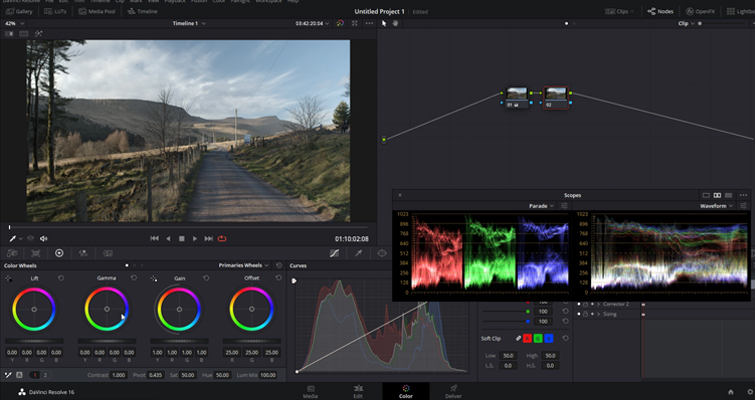
一例具有最大亮度值的图像。
接下来要把图像调暖。这是一个正午镜头,但画面想要模拟天色较晚的样子,应该有更暖色调的光,我们可以把它模拟出来。在示波器中可以看到,中间调的大部分信息显示gamma重叠覆盖的色调区域最广。所以,我们来给gamma色轮增加一些暖度。只需要将gamma色轮的中心点向偏红色相推,你会发现其实只需要将色轮的控制点稍微从中心向外推就能满足效果。这是因为如果控制点推得越远,这个色彩调整的饱和度就越高。
你还会注意到随着色彩平衡指标不断变动,色轮下的RGB三个参数也都会各自变化,反映的是每个色彩通道各自的调整。因此,如果你需要复制某个调色的具体参数或接收到明确指示要把色相调成某个状态,可以直接在颜色通道输入数值。
另外,如果需要重置色相调整,在色环中双击即重置。也可以点击重置按钮为目标色轮重置相应对比度调整。
现在问题在于,得到了这些暖色调的暗区域,一般来说,阴影部分的色彩不是暖色调的。
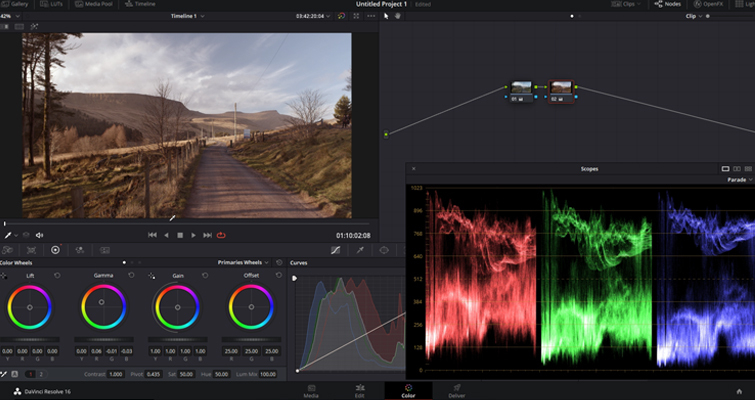
此处可以看到阴影显示了一些红色相。
要修复阴影暖色的问题,来到lift色轮,给阴影加蓝色来中和渗入阴影中的红色相。
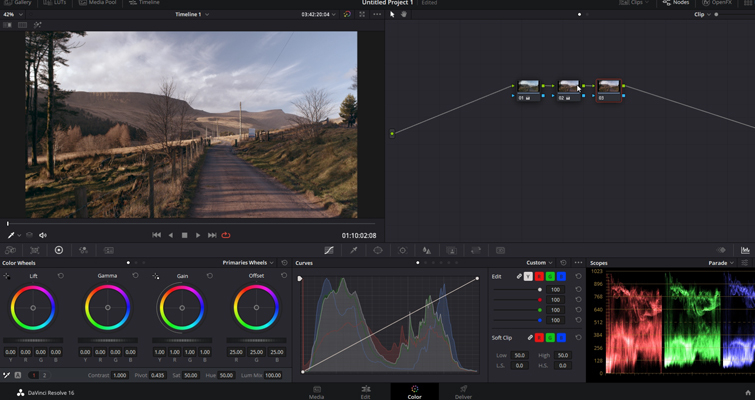
阴影已修正,图像整体色调变暖。
这样就得到一张更暖的图像,而阴影也是正确的。
Offset色轮
有的软件会有额外一个色轮叫做offset色轮。其操作原理和lift/gamma/gain控制同理。但通过此色轮的调整结果很不同,因为这个色轮会调节YRGB通道的整个色调范围。
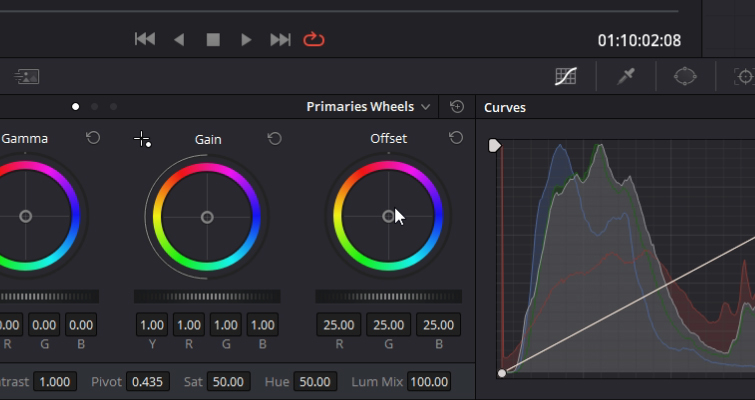
Offset色轮
用它会让色彩平衡控制同时调节三个色调区域的所有色相值,当你需要为整个图像稍微增加一些色彩时,这个色轮将方便你操作。同样,它的主色轮也会调整整个图像的亮度。如果需要提高整个图像的亮度值而不只是中间调亮度值的话,就用offset主色轮即可。
作者:LEWIS MCGREGOR
翻译:盖雅翻译小组










-300x152.x33687.jpg)



